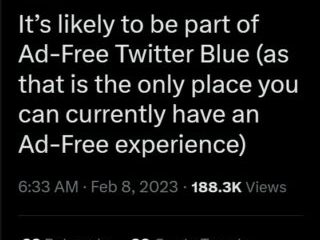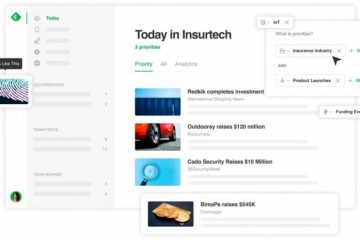È noto che l’errore antivirus Avast 42110 o 42125 si verifica su Windows 11 o Windows 10 quando gli utenti di PC tentano di eseguire una scansione di avvio utilizzando Avast sul proprio dispositivo. In questo post, forniamo le soluzioni più adatte che gli utenti interessati possono applicare per correggere l’errore.
Quando si verifica questo problema sul tuo dispositivo Windows, riceverai il seguente messaggio di errore corrispondente con il rispettivo codice di accompagnamento;
Errore 42110 Avast Errore 42110
Errore 42110: Avast! L’antivirus ha riscontrato un problema e deve essere chiuso.
Ci scusiamo per l’inconveniente.
Errore 42125 Avast! Errore antivirus 42125
AVAST_PACK_ZIP_CORRUPTED.
È probabile che si verifichi uno dei codici di errore a causa dei seguenti motivi;
Problema con bomba da decompressione (ovvero compressione o bomba zip) Conflitto softwareInstallazione problemaFile Avast danneggiati o mancantiAvast Anti-Malware scadutoConnessione di rete instabile o errata Danneggiamento del file nel volume Ripristino configurazione di sistema
Errore antivirus Avast 42110 e 42125
Se si è verificato l’errore antivirus Avast 42110 e 42125 su Windows 11/10 computer, puoi provare le nostre soluzioni consigliate di seguito in nessun ordine particolare per correggere tempestivamente l’errore sul tuo sistema.
Aggiorna AvastEsegui scansione SFCVerifica e risolvi il problema della bomba di decompressioneDisinstalla qualsiasi altro software di sicurezza (se applicabile)Disattiva e riattiva il sistema RestoreRepair/Reinstall Avast
Diamo un’occhiata alla descrizione del processo coinvolto in ciascuna delle soluzioni elencate
1] Aggiorna Avast
È probabile che l’errore antivirus Avast 42110 e 42125 che occ urred sul tuo computer Windows 11/10 potrebbe essere dovuto al software di sicurezza non aggiornato. In questo caso, per escludere questa possibilità come potenziale colpevole, puoi aggiornare Avast.
Per aggiornare Avast all’ultima versione/build, procedi come segue:
Avvia l’applicazione Avast.In nell’interfaccia dell’app, fai clic su Menu Azione nell’angolo in alto a destra. Successivamente, seleziona Impostazioni dal lato sinistro. Passa alla scheda Generale . Fai clic su Aggiorna. Successivamente, fai clic su Verifica aggiornamenti all’interno della scheda Aggiorna .
Avast ora scaricherà e installerà automaticamente il ultima versione. Attendi qualche istante fino al completamento del processo.
Riavvia Avast al prompt.
Ora, prova a eseguire la scansione di avvio e verifica se il codice di errore viene attivato di nuovo. In tal caso, prova la soluzione successiva.
2] Esegui la scansione SFC
Sistema anche il danneggiamento dei file è un probabile colpevole che può impedire ad Avast di eseguire una scansione del malware. In questo caso, puoi eseguire la scansione SFC e vedere se questo aiuta. Allo stesso modo, se si verifica un errore nei file di registro relativi ad Avast, è possibile che si verifichi un problema con il file di registro di Avast. In questo caso, puoi riparare il registro nella sua interezza e vedere se questo aiuta.
3] Verifica e risolvi il problema della bomba di decompressione
Per la maggior parte degli utenti interessati, il motivo più comune per gli errori a fuoco è che Avast ritiene di gestire un file che, una volta caricato, può causare un attacco DoS. Il file in questione viene solitamente chiamato”bomba da decompressione”, un termine per documenti cronici (RAR o ZIP) con un alto tasso di compressione. Una volta estratti, questi documenti possono diventare molto grandi e occupare tutto lo spazio su disco e occupare anche la memoria di sistema. Queste”bombe da decompressione”vengono utilizzate ripetutamente negli attacchi DoS da parte di attori delle minacce con l’intenzione di indebolire e rendere inabili gli scanner di virus; ma poiché la maggior parte degli strumenti di sicurezza è in grado di rilevare questa pratica, il software di sicurezza non eseguirà la scansione dell’archivio per evitare il crash del sistema o renderlo più vulnerabile agli attacchi.
Quindi, se questo è il caso per te, il modo migliore per risolvere il problema che stai attualmente affrontando è semplicemente eliminare il file e avviare un’altra scansione all’avvio in Avast al successivo avvio del sistema. Se hai ancora bisogno del file che hai eliminato, puoi provare a scaricarlo da una fonte attendibile.
4] Disinstalla qualsiasi altro software di sicurezza (se applicabile)
Conflitti software presupponendo che tu ne abbia altri software di sicurezza diverso da Avast installato e in esecuzione sul dispositivo Windows 11/10 può dare origine agli errori in evidenza. In questo caso, puoi rimuovere qualsiasi altro programma antivirus di terze parti dal tuo PC utilizzando lo strumento di rimozione AV dedicato per rimuovere tutti i file associati a quel programma antivirus.
5] Disattiva e riattiva Ripristino configurazione di sistema
Questa soluzione ha funzionato per alcuni utenti interessati che hanno segnalato che gli errori sembrano essere una sorta di danneggiamento del file di sistema dovuto fare con il volume di ripristino del sistema. In questo caso, sono stati in grado di risolvere il problema disabilitando il ripristino del sistema, quindi riavviando il PC Windows 11/10 e, all’avvio, riattivando il ripristino del sistema. Successivamente, l’esecuzione della scansione di avvio con Avast è stata completata correttamente senza problemi.
6] Ripara/Reinstalla Avast
Se finora non ha funzionato per risolvere il problema, puoi prima riparare Avast; e se non è utile, puoi semplicemente disinstallare Avast e quindi scaricare il programma di installazione Web o offline e reinstallare l’ultima versione di Avast sul tuo sistema.
Per riparare Avast, procedi come segue:
Avvia nell’applicazione Avast.Fai clic su Menu Azione nell’angolo in alto a destra.Seleziona Impostazioni.Vai alla scheda Generale .Fai clic su Risoluzione dei problemi dall’elenco delle voci di sottomenu.Nel riquadro di destra, scorri verso il basso fino alla sezione Ancora problemi .Fai clic sul pulsante RIPARAZIONE APP .Fai clic su Sì alla richiesta di conferma e attendi il completamento della scansione iniziale. Infine, fai clic su Risolvi tutto nella schermata successiva per risolvere tutti i potenziali problemi identificati relativi ad Avast.Riavvia al computer al termine.
In alternativa, puoi riparare Avast tramite l’app Impostazioni o tramite l’applet Programmi e funzionalità nel Pannello di controllo.
Spero che questo ti aiuti!
Correlato post: Correggi Avast Update Helper Errors 1316, 1638, 1603
Come posso correggere l’errore 42125 L’archivio ZIP è danneggiato?
Per correggere l’errore 42125 L’archivio Zip è danneggiato sul tuo PC Windows 11/10, prova i seguenti suggerimenti:
Elimina i file spazzatura nel sistema. Verifica la presenza di errori nel disco rigido. Aggiorna il driver del tuo dispositivo. Esegui una scansione del sistema. Aggiorna Windows all’ultima versione. Reinstalla Avast programma.
Cos’è il file è una bomba da decompressione?
Una bomba da decompressione o zip bomb è un file di archivio dannoso che contiene molti dati ripetuti che possono causare il crash del programma che lo legge. Conosciuto anche come”zip della morte”, una zip bomb viene spesso utilizzata per rendere inutilizzabile un programma antivirus, in modo che i virus più tradizionali possano entrare in un sistema.